Android'de bir flash sürücüye nasıl geçilir? Android SD kartına uygulamalar nasıl yüklenir: mevcut kurulum yöntemleri
Android platformu, Google Play hizmetiyle birlikte, uygulama çeşitliliği, yüzlerce kategori ve alt kategorideki oyunlarıyla dünya çapında milyonlarca kullanıcıya muazzam fırsatlar sunuyor. Bazen "gelecek için" o kadar çok uygulama yüklüyoruz ki telefonun hafızası tıkanıyor ve akıllı telefon yavaşlamaya başlıyor. Bazen resimler ve videolar için yeterli disk alanı olmayabilir! Bu durumda ne yapmalı?
Ancak akıllı telefonunuzda yüklüyse çoğu uygulamayı bir SD karta aktarabilirsiniz. Ve işletim sistemi araçları bunu birkaç tıklamayla yapmanıza olanak tanır! Nasıl? Bu yazıda size bunu anlatacağız!
Varsayılan olarak Android uygulamaları akıllı telefonunuza yüklenecektir, çünkü... İşletim sistemi, doğrudan dahili belleğe yükleme seçeneği sunmaz (İşletim Sistemi sürüm 6.0 ve üzeri hariç ve yalnızca dahili bellek olarak bir flash sürücü oluşturduysanız). Ancak aktarılabilirler ve standart Android araçları bunu birkaç tıklamayla yapmanıza olanak tanır. Ancak burada her şey işletim sisteminizin sürümüne bağlıdır. Her yeni sürümde yeni özellikler ortaya çıkıyor ve önceki sürümler tamamen güncelliğini yitiriyor. Sistemin en güncel ve yaygın sürümlerinin tümüne yönelik yöntemleri açıklayacağız.
Bu nedenle yazılımınızı tamamen aktarmak için akıllı telefonunuzun 2.2'den düşük olmayan bir işletim sistemine sahip olması gerekir. Bunlar 2011-2012'de dünya pazarına sürülen cihazlardır. Ancak burada bazı önemli noktalar var! Bazı modellerde geliştiricinin özellikleri nedeniyle aktarım mümkün olmayabilir.
Uygulamaları Android 2.2'ye aktarma
Diyelim ki 2.2 sürümüne sahip eski bir akıllı telefonunuz var. Bu durumda nasıl olunur?
Android'inizin ayarlarına gidin, "Uygulamalar"a tıklayın. Sistem, akıllı telefonunuzda yüklü olan tüm uygulamaların bir listesini görüntüleyecektir. Sadece karta aktarılanlarla ilgileniyoruz. Telefonun dahili hafıza sekmesinde görüntülenecekler. Şimdi her uygulamaya tıklayın, öğeyi seçin "Hafıza kartına taşımak".
Aktarımın tamamlanması için gereken süre, telefonunuzun parametrelerine ve uygulamanın boyutuna bağlıdır. Lütfen bazı programların ve oyunların önbellekle birlikte kopyalanabileceğini ve bunun oldukça uzun zaman aldığını unutmayın.
Uygulamaları Android 4.4 KitKat'a taşıma
Geliştiriciler bizi sürekli olarak yeniliklerle ve 4.4 sürümünde memnun ediyor. Uygulama aktarım algoritmasını değiştirerek korumalarını biraz geliştirdiler ve bunun sonucunda birçok kullanıcı sorun yaşadı ve birçok soru sordu. Geliştiricilerin kendilerinin de açıkladığı gibi bu önlemler, işletim sistemi korumasını iyileştirmek için eklendi. Ancak telefonunuzun hafızası biterse ve acilen bir şeyi çıkarılabilir depolama birimine aktarmanız gerekirse ne yapmalısınız?
Bu birkaç yolla yapılabilir:
- Standart aktarım.
- Üçüncü taraf programları.
- Markaya bağlantı.
Neyse ki oyun içeren uygulamaların çoğu yeni güvenlik algoritmasına uyarlandı ve bu engellemeyi kolayca atladı, böylece programı çıkarılabilir medyaya aktarmayı denemek için "Uygulamalar" menüsünü kullanmayı deneyebilirsiniz. Kural olarak programların ve oyunların% 70'i sorunsuz aktarılıyor.
Uygulamaları aktarmak için, birkaç tıklamayla korumayı ve engellemeyi atlayabileceğiniz, herhangi bir oyunu ve programı bir SD karta aktarabileceğiniz özel yardımcı programlar geliştirilmiştir. Aşağıda bunlardan birkaçına daha ayrıntılı olarak bakacağız.
Bazı model ve markaların, uygulamaları çıkarılabilir medyaya sorunsuz bir şekilde aktarmanıza olanak tanıyan kendi sistemleri vardır. Örneğin, Sony markalı akıllı telefonlar bu seçeneğe sahiptir, dolayısıyla bu cihazların sahipleri bu fırsattan yararlanabilir ve üçüncü taraf yardımcı programları yükleme zahmetine girmeyebilir.
Android 6.0'da kurulum prosedürü
Android 6.0 ve üzeri sürümlerde, uygulamaları hafıza kartına doğrudan çıkarılabilir medyaya yüklemenin mümkün olduğunu biliyor muydunuz? Geliştiriciler apk ile çalışma kavramını yeniden değerlendirdiler. dosyalar ve özel bir özellik eklendi!
Artık SD depolama alanınızı telefonunuzun dahili depolama alanına dönüştürebilirsiniz. Yani telefonun ikinci dahili depolama ortamı olarak tanımlanacaktır. Üstelik flash sürücüyü başka cihazlarda çıkarıp kullanamayacaksınız! Ve istediğiniz zaman telefonun dahili hafızası ve dahili depolama olarak tanımlanacak SD kart içindeki uygulamaları bir sektörden diğerine aktarabilirsiniz.
Flash sürücüyü çıkarırsanız, oyun içeren programlardan gelen bilgilerin bir kısmı akıllı telefonun kendisinde kalabileceğinden, tüm önemli verileri kaybetme olasılığı yüksektir. Ve bir başka önemli husus: doğru çalışma için yalnızca tanınmış markaların kanıtlanmış SD kartlarını kullanın. Bu size istikrarlı ve doğru çalışmayı ve bilgilerin güvenliğini garanti eder.
Peki SD nasıl bağlanır ve dahili belleğe yeniden biçimlendirilir?
- Flash sürücüyü takın, ardından ekranda çıkarılabilir medyayı dahili olarak yapılandırmayı önerecek bir "Sihirbaz" göreceksiniz. İşlemi kabul edip onaylıyorsunuz.
- Ardından, flash sürücünüzün yalnızca akıllı telefonun içinde çalışacağını belirten bir bildirim görünecektir. Tekrar işlemi onaylayın.
- SD kartta herhangi bir veri varsa, kartı ilk kullandığınızda silinecektir.
Artık tüm önemli uygulamaları “Ayarlar”a giderek bu karta aktarabilirsiniz. "Cihaz hafızası". Orada "Gözat"a tıklayın, genel menüde "Değiştir" sekmesini bulun, aktarmanız gereken tüm klasörleri ve dosyaları işaretleyin. Seçilmiş mi? Menüden “Seçenekler”i seçin ve her şeyi karta aktarın. Hazır! Artık diğer tüm programlar ve oyunlar varsayılan olarak kartınıza yüklenecektir.
Farklı işletim sistemi sürümleri için bir yöntem, özel yardımcı programların kullanılmasıdır
Bugün Google Play'de apk aktarımı için çok sayıda uygulama bulabilirsiniz. dosyaları çıkarılabilir medyaya aktarın. Tüm listeden yalnızca en alakalı ve işlevsel olanları ele alacağız.
Çözüm
Gördüğünüz gibi birçok yol var ve bunların hepsi işletim sisteminizin sürümüne, modeline, üreticisine, akıllı telefonunuzda yüklü olan yazılıma ve diğer birçok faktöre bağlı. Ancak bu yazıda kesinlikle sorununuzu çözecek talimatları bulacaksınız!
Varsayılan olarak tüm uygulamalar Android cihazının dahili belleğine yüklenir. Ayrıca önbelleklerini depolamak için de kullanılır. Ancak modern akıllı telefonların hafızası bile bazen gerekli tüm yazılımı indirmek için yeterli olmuyor. Bunun için yeterli kapasiteye sahip hafıza kartlarının olması iyi. Ana belleği boşaltmak için bunları nasıl kullanacağımıza daha fazla bakacağız.
Android telefon hafızasını hafıza kartına nasıl geçirebilirim?
Bu durumda kullanıcının indirilen dosyaların ve programların microSD'ye kaydedilmesini sağlaması gereken bir durumu düşündüğümüzü açıklığa kavuşturalım. Varsayılan olarak Android ayarları otomatik olarak dahili belleğe indirilecek şekilde ayarlanmıştır. Dolayısıyla bunu değiştirmeye çalışacağız.
Öncelikle, önceden yüklenmiş programları aktarma seçeneklerine ve ardından dahili belleği flash sürücü belleğine değiştirmenin yollarına bakalım.
bir notta: Flash sürücünün kendisi yalnızca büyük miktarda belleğe değil, aynı zamanda yeterli bir hız sınıfına da sahip olmalıdır, çünkü üzerinde bulunan oyunların ve uygulamaların kalitesi buna bağlı olacaktır..
Yöntem 1: Link2SD
Bu, benzer programlar arasında en iyi seçeneklerden biridir. Link2SD, manuel olarak yapabildiğiniz şeyleri biraz daha hızlı bir şekilde yapmanızı sağlar. Ayrıca standart şekilde taşınmayan oyunları ve uygulamaları zorla taşıyabilirsiniz.
Link2SD'yi indirebilirsiniz
Link2SD ile çalışma talimatları aşağıdaki gibidir:
- Ana pencerede tüm uygulamaların bir listesi görüntülenecektir. İhtiyacınız olanı seçin.
- Uygulama bilgilerini aşağı kaydırın ve " SD karta aktar».

Standart şekilde aktarılmayan uygulamaların işlevlerini azaltabileceğini lütfen unutmayın. Örneğin, widget'lar çalışmayı durduracaktır.
Yöntem 2: Belleği ayarlama
Tekrar sistem araçlarına dönelim. Android'de, uygulamalar için varsayılan kurulum konumu olarak SD kartı belirtebilirsiniz. Tekrar ediyorum, bu her zaman işe yaramıyor.
Her durumda aşağıdakileri deneyin:
1. Ayarlardayken “ Hafıza».

2. "'ye tıklayın Tercih edilen kurulum yeri" ve seç " hafıza kartı».

3. SD kartı " olarak belirleyerek diğer dosyaları kaydetmek için depolama alanı da belirleyebilirsiniz. Varsayılan Bellek».

Cihazınızdaki öğelerin konumu verilen örneklerden farklı olabilir.
Yöntem 3: Dahili belleği harici bellekle değiştirme
Ve bu yöntem, Android'i hafıza kartını sistem belleği olarak algılayacak şekilde aldatmanıza olanak tanır. Araç setinden herhangi bir dosya yöneticisine ihtiyacınız olacak. Örnek kullanacak Kök Gezgini.
Dikkat! Aşağıda açıklanan prosedürü, risk ve risk size ait olmak üzere gerçekleştirirsiniz. Bunun Android'de sorunlara neden olma ihtimali her zaman vardır ve bu yalnızca yanıp sönerek düzeltilebilir.Prosedür aşağıdaki gibidir:
1. Sistem kökünde “ klasörünü açınvesaire" Bunu yapmak için dosya yöneticinizi açın.

2. "Dosyasını bulun" vold.fstab" ve bir metin düzenleyiciyle açın.

3. Çarşamba ve metnin tamamında " ile başlayan 2 satırı bulun dev_mount"Başlangıçta ızgara olmadan. Bunları aşağıdaki değerler takip etmelidir:
- « sdcard /mnt/sdcard»;
- « extsd /mnt/extsd».

4. “” kelimesinden sonra kelimeleri değiştirmelisiniz. mnt/", böylece şu şekilde olur:
- « sdcard/mnt/extsd»;
- « extsd/mnt/sdcard».

5. Farklı cihazlarda “sonraki semboller farklı olabilir” mnt/»: « hafıza kartı», « SD kart0», « SD kart1», « SD kart2" Önemli olan onları değiştirmek.
6. Değişiklikleri kaydedin ve akıllı telefonunuzu yeniden başlatın.
Dosya yöneticisine gelince, bu tür programların hepsinin yukarıda belirtilen dosyaları görmenize izin vermediğini söylemeye değer. kullanmanızı öneririz ES Gezgini.
Yöntem 4: Uygulamaları standart şekilde aktarma
Android 4.0'dan başlayarak, bazı uygulamaları üçüncü taraf araçları kullanmadan dahili bellekten SD karta aktarabilirsiniz.
Bunu yapmak için aşağıdakileri yapmanız gerekecektir:
1. Aç " Ayarlar».
2. " bölümüne gidinUygulamalar».

3. İstediğiniz programa dokunun (parmağınızla dokunun).
4. Düğmeye tıklayın Hafıza kartına taşımak».

Bu yöntemin dezavantajı tüm uygulamalarda işe yaramamasıdır.
Bu yollarla SD kart hafızasını oyunlar ve uygulamalar için kullanabilirsiniz.
Uygulamaların hafıza kartına yüklenmesi, özellikle dahili depolama az sayıda dosya için tasarlanmışsa, Android cihazının hemen hemen her sahibi tarafından gereklidir. Cihazınızı hangi amaçla kullanırsanız kullanın (iş, ders çalışma, eğlence, oyun için), ayrılan hafıza kapasitesi yeterli olmayabilir. Android'de bir hafıza kartına bir uygulamanın nasıl kurulacağıyla ilgileniyorsanız, iki yöntemi kullanabilirsiniz - sistem işlevleri veya özel yardımcı programlar. Şimdi bunu daha ayrıntılı olarak inceleyeceğiz.
Android sistem yetenekleri
Sürüm 2.2 ile başlayan Android platformu, içeriğin harici bellekten karta taşınmasına yönelik bir sistem işlevi sağlar. Bu özellik her zaman çalışmaz çünkü işlevselliği aynı zamanda her bir programın veya oyunun özelliklerine de bağlıdır.
Android'de hafıza kartına uygulamalar nasıl yüklenir:
1 . Cihazınızda zaten indirilmiş ve kurulu apk'nin olduğu varsayılmaktadır; hafızayı boşaltmak için artık SD'ye taşınması gerekmektedir. Cihazınızın ayarlarını açın ve uygulamalar sekmesine gidin.

2 . Yeni pencere, indirilen, SD kartta ve tüm programlarda bulunan birkaç öğe içermelidir. İlk noktaya ihtiyacımız var.
3 . İndirilen bölüm, kendi indirdiğiniz ve yüklediğiniz tüm yazılımları içerir. Artık listede görüntülenen tüm programlarla ayrı ayrı çalışmanız gerekiyor çünkü hepsini aynı anda aktarmak mümkün olmayacak.
4 . Uygulamaları hafıza kartına taşımak için listeden herhangi birini seçin ve üzerine tıklayın. Ekranda gerekli hafıza miktarı, verilere erişim ve diğer bilgiler de dahil olmak üzere onunla ilgili tüm bilgiler gösterilecektir.
5 . Belirli bir programın harici depolama birimine kurulum işlevi varsa, o zaman “ SD'ye aktar" aktif olacak - üzerine tıklayın ve taşıma işlemi başlayacaktır.

6 . Düğme etkin değilse, bu durumda sistem araçları güçsüzdür - üçüncü taraf yardımcı programları kullanmanız gerekecektir.
Yukarıdaki talimatların yalnızca geçerli olduğunu belirtmekte fayda var. platform sürümü 4.2'ye kadar, buna dahil, ancak cihaz platformun daha yeni sürümlerinde çalışıyorsa uygulamaları Android'de bir hafıza kartına nasıl kaydedebilirim? Bunlar aşağıdaki işletim sistemlerini içerir: 4.4, 5.0, 5.1, 6.0.
Böyle bir durumda ek bir yardımcı program bulmanız gerekecektir. Ayrıca sahip olmak gerekli olabilir kök hakları. Bununla birlikte, 4.4 sürümünde bazı durumlarda hala ek programlar olmadan da yapabilirsiniz, ancak bunların çoğu mobil cihazın modeline bağlıdır. Örneğin Sony, cihazların ek uygulamalar ve yardımcı programlar olmadan doğrudan Android'deki hafıza kartındaki programların kurulumunu içerdiğinden emin oldu.
Üçüncü taraf uygulamaları kullanma
SD'ye yazılım yükleme sorununu çözen pek çok özel yardımcı program vardır, ancak bunlardan yalnızca birkaçı kullanıcıya etkili bir şekilde yardımcı olabilir. Uygulamaları bir SD karta aktarmak için en ilginç uygulamalara dikkat edilmelidir:
- Uygulama 2SD
- Bağlantı 2 SD
- Toplam Amir
Uygulama 2SD

Bu, Android sahipleri arasında içerikle çalışmayı büyük ölçüde kolaylaştıran en popüler yardımcı programlardan biridir. Programın son sürümü yeniden tasarlanmış ve geliştirilmiş bir tasarıma sahiptir.
Ana işlevler:
- hareketli programlar;
- yazılım yönetimi;
- programları gizleme
Doğrudan yardımcı programda, cihazınızdaki tüm içerik iki kategoriye ayrılır - halihazırda SD'de bulunanlar ve oraya taşınabilenler. Android'de, seçilen bir program veya mevcut tüm yazılımlar için uygulamaları hafıza kartına aktarmak mümkündür. Taşınabilecek bir program yüklerseniz App 2 SD sizi bu konuda bilgilendirecektir.
Bir Android cihazının her sahibi, cihazında çok sayıda gereksiz sistem uygulamasının bulunmasından son derece memnun değildir. Onlardan her zamanki gibi kurtulmanın bir yolu yok; onları kaldırmak için sahip olmanız gerekir. kök hakları. Ancak yanlışlıkla önemli dosyalara dokunarak cihazın arızalanmasına neden olabilirsiniz. Sunulan programın işlevselliği sayesinde bu durumdan bir çıkış yolu var. Uygulama 2 SD, sistemi yüklemeyeceği için sistem içeriğini gizleyebilir.
İndirilen uygulamaları yönetmeye gelince, App 2 SD sayesinde programları kaldırabilir (gereksiz veriler için tam sistem taraması yaparken), verileri ve önbelleği temizleyebilirsiniz.
Apps2SD programını indirin mümkün ->
İle çalışma talimatlarıUygulamalar2SD ->
Bağlantı 2 SD

Program, işlevsel bir uygulama yöneticisi olarak tasarlanmıştır; onun yardımıyla yalnızca içeriği depolamaya aktarmakla kalmaz, aynı zamanda önbellek dosyalarını da temizleyebilirsiniz. Program, olağan yazılım yükleme işlevinin yanı sıra, SD ve .
Link 2 SD, dosya sistemlerinin ve SD bölümlerinin özelliklerini anlayan deneyimli kullanıcılar için uygundur. Ana işlevler:
- apk., lib., dex dosyalarını taşıma. SD'ye ve geriye;
- SD'ye otomatik kurulum;
- bu özelliği sağlamayan içeriklerin dahi aktarılması;
- yeni uygulamaların kurulacağı konumun seçilmesi;
- transfer olasılığına ilişkin bildirimler;
- gömülü içeriğin “dondurulması”;
- önbelleği ve verileri temizleme;
- Kullanıcı programlarını yerleşik programlara dönüştürmek.
Link 2 SD programını indirin mümkün ->
Toplam Amir

Toplam Amir– Android ve PC sahipleri arasında tanınmış bir yönetici. Yönetici, sistemdeki çeşitli verileri yönetmek için tasarlanmış çok sayıda işlev sağlar. Ana işlevler:
- dosyaları/klasörleri taşıma, kopyalama, yeniden adlandırma, silme;
- Bluetooth aracılığıyla veri aktarımı;
- dosyaları seçme ve sıralama;
- yerleşik arşivleyici;
- Metin düzeltici;
- dosya ve veri arayın;
- ses ve video oynatıcı;
- kök hakları tarafından sağlanan işlevlere destek;
- dosya özelliklerini değiştirme vb.
İşlevsellik, uygulamaları harici depolamaya yüklemek için özel bir seçenek sunmaz, ancak bu, destek sayesindedir. kök hakları kullanılabilir hale gelir.
Total Commander'ı İndirin mümkün ->
Çözüm
Artık uygulamaları hafıza kartına nasıl aktaracağınızı, bunun için nelerin gerekli olabileceğini, kullanıcıların en sık karşılaştığı zorlukları biliyorsunuz. Zamanla cihazdaki kullanılabilir bellek miktarının giderek azalması ve önemli programlardan kurtulmak istememeniz nedeniyle bu işlevin çok faydalı olduğu düşünülmelidir. Ne yazık ki, programların SD'ye otomatik olarak yüklenmesi mümkün değildir, bu nedenle her kurulumdan sonra içeriği harici depolama birimine kendiniz taşımanız gerekecektir.
Bazı Android cihazlarda hafıza kartları için yuvalar bulunur (genellikle microSD formatı). Cihazınız SD kartları destekliyorsa şunları yapabilirsiniz:
- bellek kapasitesini artırın;
- Kartı bazı işlevler ve uygulamalar için kullanın.
Cihazınızda SD kart yuvası olup olmadığını öğrenmek için üreticinin web sitesini ziyaret edin.
Not. Bu adımlardan bazıları yalnızca Android 6.0 ve sonraki sürümleri çalıştıran cihazlarda gerçekleştirilebilir.
SD kart nasıl takılır
Adım 1: SD kartı takın.- SD kart yuvasının nerede bulunduğunu kontrol edin.
- Telefonunuzu kapatın.
- SD kart tepsisini çıkarın veya cihazın arka kapağını çıkarın (modele bağlı olarak). Gerekirse kartı tutan tırnağı kaldırın.
- SD kartı yuvaya yerleştirin. Tutma tırnağını kaldırdıysanız indirin.
- Cihazın SD kart tepsisini veya arka kapağını tekrar takın.
- SD kart bildiriminin görünmesini bekleyin.
- Tıklamak Ayarla.
- İstediğiniz depolama türünü seçin.
- Çıkarılabilir depolama:
Kartı tüm dosyalarınızla (fotoğraf ve müzik gibi) birlikte başka bir cihaza aktarabilirsiniz. Uygulamalar çıkarılabilir bir sürücüye taşınamaz. - Dahili hafıza:
Kart, yalnızca söz konusu cihaza ait uygulamaları ve verileri depolayabilir. Başka bir cihaza taşırsanız içindeki tüm veriler silinir.
- Çıkarılabilir depolama:
- SD kartınızı ayarlamak için ekrandaki talimatları izleyin.
- Bitirdiğinizde tıklayın Hazır.
SD kart nasıl kullanılır?
Uygulamalar SD karta nasıl taşınırKartı dahili depolama olarak bağladıysanız uygulamaları ona aktarabilirsiniz.
Not. Tüm uygulamalar bir SD karta aktarılamaz.
Dosyalar SD karta nasıl taşınırÇıkarılabilir depolama aygıtı olarak bir SD kart taktıysanız, müzik ve fotoğraf gibi çeşitli dosyaları bu karta aktarabilirsiniz. Bundan sonra cihazın dahili belleğinden silinebilirler.
Adım 1: Dosyaları SD karta kopyalayın.
Adım 2: Dahili depolama alanınızdaki dosyaları silin.
SD kartın içeriğini görüntüleyebilir ve ne kadar alan kaldığını görebilirsiniz.
SD kart dahili depolama olarak kullanıldığında
SD kart çıkarılabilir depolama aygıtı olarak kullanıldığında
- Bildirim panelini açmak için ekranın üst kısmından aşağı doğru kaydırın.
- SD kart bildirimi altında öğesine dokunun. Açık.
01.10.2017 14:00:00

Hafıza kartına uygulama yüklerken bilmeniz gerekenler
Hemen hemen tüm Android uygulamalarının indirildikten sonra akıllı telefonun belleğine yüklendiğini fark etmek kolaydır. Bu, hafıza kartının üzerine program yüklemek ve kaydetmek için çok güvenilmez bir yer olmasıyla açıklanmaktadır. Ve bu yüzden:
- Hafıza kartındaki veriler şifrelenmeden saklanır
- Düşük kaliteli bir kart yalnızca bireysel bir uygulamanın değil tüm sistemin çalışmasını bozabilir.
- Bellek kartını çıkarırsanız, üzerinde yüklü olan tüm uygulamaları kaybedebilirsiniz.
- Kırık bir hafıza kartı aynı zamanda kullanıcının veri kaybetmesine de yol açar.
SD kart kullanırken eski Android sürümlerinin özellikleri
Android işletim sisteminin tarihi boyunca, uygulamaların bir Android hafıza kartına nasıl kurulacağı sorusunun çözümünde üç büyük dönem izlenebilir:
- Android 1.1 – Android 2.2 Froyo
- Android 2.2 Froyo – Android 4.2 KitKat
- Android 4.2 KitKat – Android 6.0
Android 2.2 Froyo sürümünden önce, uygulamaları hafıza kartına yüklemenin, kaydetmenin veya aktarmanın hiçbir yolu yoktu. Teknik forumlarda birkaç tamamen hackleme yöntemi bulunabilir, ancak bunları yalnızca ileri düzey kullanıcılar kullanabilir.

Android 2.2 sürümünden başlayarak, geliştiriciler uygulamaların kurulumuna ve aktarımına ve ayrıca hafıza kartına kaydetmeye izin verdi. Bunu yapmak için işletim sistemi ayarlarında Uygulamalar öğesini bulup depolama konumunu ayarlamak yeterliydi.
Aynı zamanda, Google Play'de ücretsiz olarak indirilebilecek ve önceden yüklenmiş uygulamaları bir hafıza kartına aktarmanıza olanak tanıyan çeşitli programlar ortaya çıktı. Ancak bu tür yardımcı programlar kök haklarının atanmasını gerektiriyordu, bu nedenle tüm kullanıcılar böyle bir görevle baş edemedi.
Google uzmanları, Android 4.4 KitKat güncellemesini geliştirirken veri güvenliği konusunda ciddi endişeler duydu ve güvenlik algoritmasını yeniden yazdı. Kurulu uygulamaları yükleme, kaydetme ve karta aktarma işlevi genel olarak engellendi. Android'deki SD hafıza kartı, yalnızca fotoğraflar, videolar ve diğer içerikler için bir depolama yeri haline geldi.
Geliştiriciler, Android güvenlik sistemlerini atlamalarına ve programları karta kaydetmelerine olanak tanıyan belirli bir programda güncellemeler yapabilirler. Bu, uygulamaların yüklenmesi, aktarılması ve saklanması sorununu tamamen çözmedi.
Android hafıza kartı sürümleri 6.0-7.0'a uygulamalar nasıl yüklenir
Bir uygulamayı hafıza kartına yükleme veya kaydetme yeteneği yalnızca Android'in altıncı sürümü olan Marshmallow'da ortaya çıktı. Geliştiriciler, güvenilir bir dahili sürücü ile güvenilmez bir harici kart arasında "arkadaşlar edinmeye" yardımcı olan, Kabul Edilebilir depolama adı verilen bir özellik yarattı.

Uyarlanabilir depolama işlevi, hafıza kartını, Android'in onu tek bir sistem bölümünün parçası olarak algılayacağı şekilde biçimlendirmenize olanak tanır. Bu, Ext4 dosya sistemi ve 128 bit AES şifrelemesi kullanılarak gerçekleşir. Akıllı telefonunuzun hafızası giderek genişliyor ve kesinlikle herhangi bir hafıza kartını kullanabilirsiniz.
Uzmanlar, Sınıf 10 ve UHS-I Hız Sınıfı 3 olarak işaretlenmiş yüksek hızlı kartların kullanılmasını önermektedir. Bellek kartlarını uyarlamanın önemli bir dezavantajı vardır. Kart tek bir sistemin, hatta Android'in bir parçası haline geliyor. Buna göre sildiğinizde, üzerinde depolanan tüm uygulamaları ve verileri kaybetme riski vardır.
Yeni telefonunuza eski bir karttan bir kart taktıysanız, özel bir virüsten koruma yardımcı programı kullanarak kartta kötü amaçlı yazılım olup olmadığını kontrol ettiğinizden emin olun. Android için en iyi antivirüs yazılımı hakkındaki yazımızı kullanarak kendiniz için en güvenilir olanı seçebilirsiniz.
Kabul edilebilir depolama özelliği nasıl çalışır?
Uyarlanabilir depolama fonksiyonunun çalışma prensibini anlamak için tüm ana adımları adım adım analiz edeceğiz:
- Telefonunuza bir hafıza kartı takın
- Hafıza kartını ayarlamak için bir iletişim kutusu görünecektir. Burada sistem sizden iki ayardan birini seçmenizi isteyecektir: taşınabilir bellek veya dahili bellek
- Verileri (uygulamalar, dosyalar vb.) depolamak için dahili belleğin seçilmesi
- Verilerinizi korumak için kartın formatlanması gerekir. Kartta önemli dosyalar varsa bunları yedeklemeniz gerekecektir.
- Android ayarlarına gidin ve “Depolama ve USB sürücüler” bölümünü seçin. Önceki adımların tümü doğru şekilde tamamlandıysa, kartınızı sürücüler listesinde göreceksiniz.
Uygulamayı en başından itibaren Google Play'den indirerek hafıza kartınıza yükleyemeyeceğinizi lütfen unutmayın. Varsayılan olarak, Android akıllı telefonun dahili belleğine otomatik olarak yüklenecektir. Ancak hafıza kartını dahili depolama aygıtı olarak ayarlayarak programları ona aktarabilir ve kaydedebilirsiniz. Bunu yapmak için bir dizi basit adımı uygulamanız gerekir:
- Android ayarlarına gidin ve Uygulamalar'ı seçin
- Hafıza kartına aktarmak istediğiniz uygulamayı seçin
- Program ayarlarında Depolama'ya tıklayın
- Burada Değiştir düğmesine tıklayın
- SD kartı seçin ve Taşı'ya tıklayın
Birkaç saniye sonra seçilen program hafıza kartına aktarılacaktır. Kartı telefonunuzdan çıkarırsanız uygulamaya erişiminizi kaybedeceğinizi lütfen unutmayın. Kartı hâlâ çıkarmanız gerekiyorsa yukarıdaki adımların tümünü izleyin ve depolama konumunu dahili sürücüye atayın. Artık uygulamaları doğrudan hafıza kartına nasıl yükleyeceğinizi biliyorsunuz. Ve bu makaleye yapılan yorumlarda başarılarınızı anlatabilirsiniz.
 Minecraft'ta yumurta nasıl alınır
Minecraft'ta yumurta nasıl alınır CPU-Z kullanarak RAM frekansı nasıl bulunur?
CPU-Z kullanarak RAM frekansı nasıl bulunur?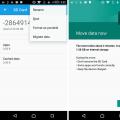 Android'de hafıza karta nasıl geçirilir
Android'de hafıza karta nasıl geçirilir